Vor dreißig Jahren gab es das Konzept des "Online-Shoppings" kaum. Anfang der 2000er Jahre wurde Online-Shopping immer beliebter, aber es beschränkte sich auf das Desktop-Erlebnis.
Heute macht das mobile Einkaufen mehr als die Hälfte des E-Commerce aus. Außerdem kaufen Kunden über unzählige Formate online ein - und sie erwarten, dass das Einkaufserlebnis über ihre bevorzugten Kanäle zu ihnen kommt.
Hier kommen mobile Optionen wie WhatsApp Shopping ins Spiel.
Als beliebteste Messaging-App der Welt ist WhatsApp ein idealer Knotenpunkt für Marken, um Kunden in Gesprächen zu unterstützen. Dazu gehört nicht nur die Beantwortung von Fragen und Anliegen der Kunden, sondern auch das Anbieten direkter, einfacher Wege zum Stöbern und Kaufen von Produkten über einen WhatsApp Business Shop.
Ein WhatsApp Shop bietet den Kunden nicht nur das persönliche Erlebnis, nach dem sie sich sehnen. Er kommt auch deiner Marke zugute, denn er macht Nachbestellungen für die Kunden und Produktempfehlungen für dich einfach - all das führt zu mehr Umsatz und mehr Loyalität.
Bist du bereit, deinen WhatsApp Business Shop zu eröffnen? Diese Schritt-für-Schritt-Anleitung hilft dir, deinen Shop einzurichten, damit du deinen Kunden die WhatsApp shopping experience bieten kannst, auf das sie gewartet haben.
Schauen wir uns das genauer an.
1. Starte mit der WhatsApp Business API für deinen WhatsApp Shop
Dein erster Schritt, um WhatsApp Shopping einzurichten, ist die Nutzung der WhatsApp Business API.
Die WhatsApp Business API wurde für mittlere und große Unternehmen entwickelt, um ihren WhatsApp Business Account und ihre Kundenkonversationen zu verwalten.
Die API ermöglicht es dir, mit mehreren Nutzern zusammenzuarbeiten, die alle auf einer Plattform und auf vielen Geräten auf deine WhatsApp Business-Nachrichten antworten können. Außerdem kannst du Workflows automatisieren und Einblicke in die Konversation erhalten, damit du deine Kunden besser bedienen kannst.
Meta stellt eine Liste von Schritten zur Verfügung, die Entwickler unternehmen müssen, um die WhatsApp Business API nutzen zu können. Wenn du jedoch kein Entwickler bist, kannst du mit einem Business Solution Provider (BSP) wie Trengo zusammenarbeiten, um die WhatsApp Business API zu nutzen. Trengo fungiert als Vermittler, der die API anzapft und dir hilft, die gesamte WhatsApp Business-Kundenkommunikation zu verwalten.
Sobald du deine WhatsApp Business-Nummer mit der Kundenservice-Plattform verbunden hast, musst du dich für die WhatsApp Business API anmelden. Von dort aus macht Trengo es dir leicht, die Einrichtung abzuschließen.
Wie du dich für die WhatsApp Business API über Trengo bewirbst
Um anzufangen, brauchst du mindestens einen Stufenplan bei Trengo. Befolge diese fünf Schritte (sie dauern weniger als 10 Minuten!) und schon bist du auf dem Weg zur Verifizierung.
1. In Trengo gehst du zu den Einstellungen und wählst WhatsApp Business und dann "Deine Nummer verbinden". Bevor du fortfährst, musst du dich mit einigen Einschränkungen der WhatsApp Business API vertraut machen und ihnen zustimmen. (Zum Beispiel musst du deine Nummer von der WhatsApp-App trennen, bevor du dich mit der API verbinden kannst).
2. Wenn du auf "Verbinde dein Konto" klickst, wirst du zu 360Dialog, dem Geschäftspartner von Trengo, weitergeleitet. Du kannst dich entweder anmelden oder ein neues Konto erstellen. Dann wirst du aufgefordert, dein Facebook-Geschäftskonto zu verbinden.
3. Von dort aus kannst du damit beginnen, die erforderlichen WhatsApp Business-Konten zu erstellen. Achte darauf, dass der von dir gewählte Anzeigename mit deiner Marke übereinstimmt. Anschließend musst du deine WhatsApp Business-Nummer verifizieren.
4. Als Nächstes gelangst du zum 360Dialog Dashboard, wo du dein WhatsApp Business-Konto einrichtest und auf "Geschäftsverifizierung starten" klickst, um den Verifizierungsprozess durch Facebook zu starten. Wir empfehlen, dies so bald wie möglich zu tun, um den Genehmigungsprozess schneller zu durchlaufen.
5. Der letzte Schritt besteht darin, in den Einstellungen deines WhatsApp-Kanals einen API-Schlüssel zu erstellen und ihn an Trengo zu übermitteln. Während der unverifizierten Testphase über die API kannst du bis zu 10 Nachrichten pro Tag empfangen, während du darauf wartest, verifiziert zu werden.
(Du kannst dir auch dieses Video ansehen, in dem du den Bewerbungsprozess nachvollziehen kannst).
Jetzt bist du bereit! Nach der Verifizierung kannst du alle Vorteile nutzen, die die WhatsApp Business API zu bieten hat. Lies weiter, um zu erfahren, wie du das Beste aus deinem WhatsApp Online Shop machen kannst.
2. Definiere die Prozesse für deine WhatsApp Shopping experience
Einer der vielen Vorteile eines WhatsApp Business Online Shops ist die Möglichkeit, Arbeitsabläufe zu rationalisieren - ein automatisierter Verkäufer hilft dir genau dabei.
Mit einem WhatsApp-Chatbot kannst du deine Kunden ganz einfach durch das Kauferlebnis führen. Vereinfache die Aufgabenliste deines vielbeschäftigten Kundenservice-Teams, indem du den Chatbot einfache Kundenanfragen übernehmen lässt - so können sich deine Mitarbeiter auf die komplexeren Aufgaben konzentrieren, bei denen deine Kunden Hilfe brauchen.
Der Chatbot kann Aufgaben erfüllen wie:
- den Kunden ein Menü mit mehreren Produkten zur Auswahl anbieten
- Senden von Bildern und Informationen über bestimmte Produkte
- Käufer auf eine Produktseite leiten
- sie bei Bedarf mit einem menschlichen Agenten verbinden
Der Chatbot kann auch häufig gestellte Fragen beantworten, z. B. zu den Geschäftszeiten, und nimmt deinem Team damit eine weitere Aufgabe ab.
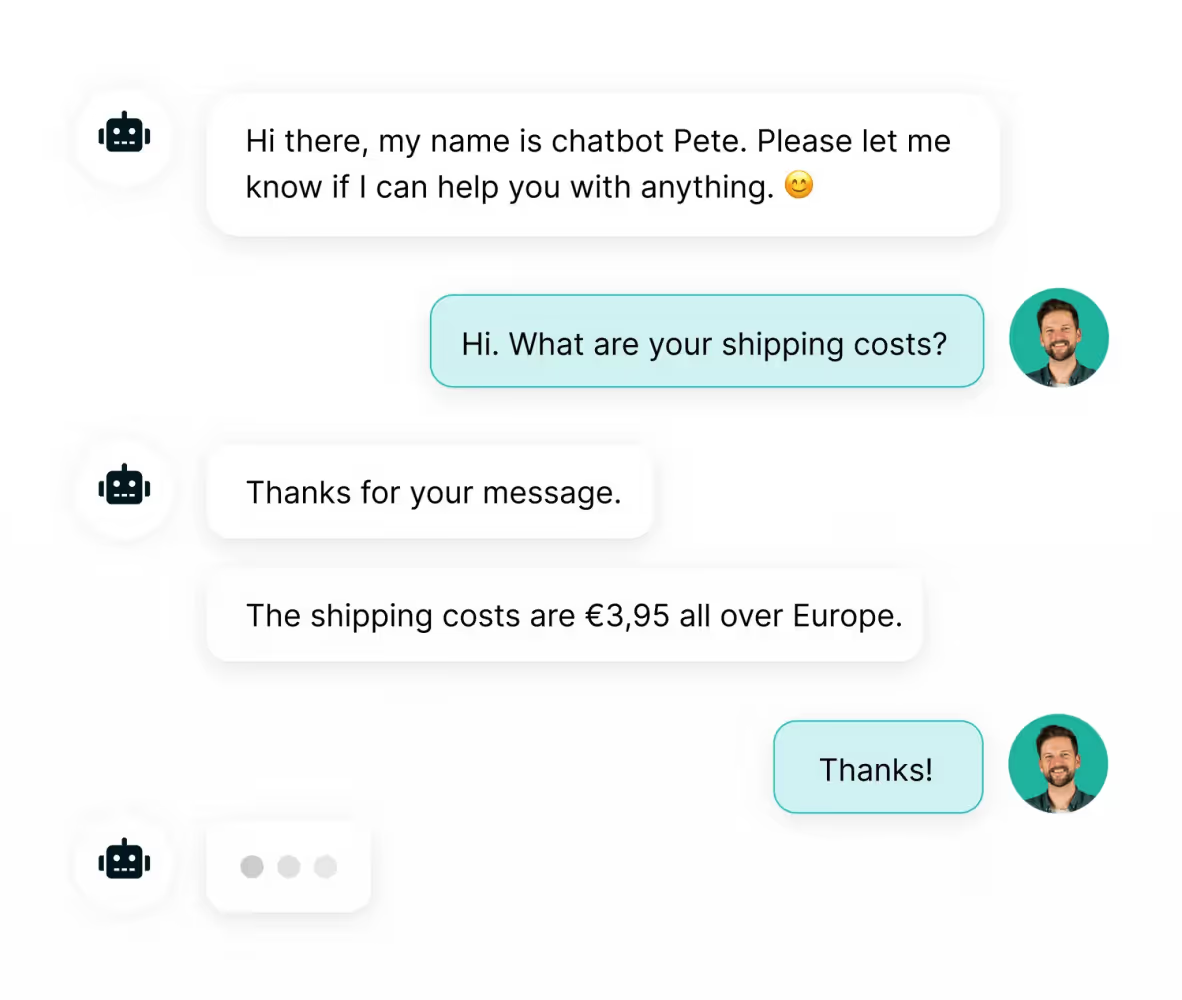
Um deinen Chatbot in Trengo einzurichten, gehe zu Einstellungen > Automatisierung > Flowbot. Dann klickst du auf das grüne "+"-Zeichen, um deinen neuen Bot zu erstellen.
Von dort aus legst du die "Willkommensnachricht" fest, die der Bot an die Kunden sendet, und die Schaltflächen, auf die die Kunden klicken können. Du erstellst einen schrittweisen Ablauf mit Schritten, Schaltflächen und Aktionen.
Nach dieser Ersteinrichtung musst du deinen Flowbot konfigurieren, indem du Fragen zu Elementen wie Übertragungsnachrichten und Schlüsselwörtern beantwortest, die den Chatbot zurücksetzen.
Vor der Veröffentlichung hast du die Möglichkeit, den Bot zu testen, um sicherzugehen, dass alles richtig funktioniert und der Bot für alle WhatsApp-Einkäufe der Kunden bereit ist.
3. Regeln helfen dir dabei für die ultimative WhatsApp Shopping experience
Eine weitere Möglichkeit, den Arbeitsablauf deines Kundenservice-Teams zu optimieren, ist das Festlegen von Regeln für deinen WhatsApp-Shop.
Deine Vertreter/innen führen eine Vielzahl von Aufgaben aus, von komplexer, individueller Unterstützung mit menschlicher Note bis hin zu unzähligen sich wiederholenden Verwaltungsaufgaben. Erstere erfordern viel Zeit und Aufmerksamkeit, während letztere sich schnell summieren und den Tag eines jeden Mitarbeiters stark in Anspruch nehmen.
Hier kommen die Regeln zur Hilfe. Mit Regeln kannst du bestimmte Aufgaben auf der Grundlage von Auslösern in WhatsApp-Kundenkonversationen automatisieren.
Du kannst zum Beispiel bestimmte Schlüsselwörter festlegen, die anzeigen, dass eine eingehende Nachricht als "Produkt X verkauft" gekennzeichnet werden soll. Mit Hilfe einer Customer-Engagement-Plattform wie Trengo kannst du dann über dein Analyse-Dashboard schnell detaillierte Einblicke in das WhatsApp-Einkaufserlebnis deiner Kunden erhalten. Auf diese Weise kannst du daran arbeiten, deinen WhatsApp Online Shop noch besser zu machen.
Andere Schlüsselwörter könnten darauf hindeuten, dass ein Kunde eine Anfrage stellt, nachdem er einen Kauf getätigt hat - du könntest eine Regel festlegen, die diese Nachrichten automatisch an dein Kundendienstteam weiterleitet. (Der Trengo-Kunde Muntstad hat genau diese Regel verwendet - hier erfährst du mehr darüber, wie sie es gemacht haben).
Du kannst auch Regeln verwenden, um den Versand von Umfragen zur Kundenzufriedenheit zu automatisieren, Anfragen an Teammitglieder auf Basis einer Round-Robin-Logik zuzuweisen, eine Konversation als Spam zu markieren und vieles mehr.
Wenn du die Verwaltung deines WhatsApp Shops vereinfachen und organisieren willst - und deinem Team viel Zeit ersparen möchtest - dann sind Regeln der richtige Weg.
💡 Überzeuge dich selbst, wie Trengo + WhatsApp das Dreamteam für dein Supportteam sind - vereinbare eine Demo um Trengo noch heute in Aktion zu sehen.
4. Vermarkte deinen eigenen WhatsApp Shop
Nachdem du Automatisierungen zur internen Unterstützung deines Kundenservice-Teams eingerichtet hast, ist es an der Zeit, deine Kunden bei deinem WhatsApp shopping experience zu begrüßen.
Wie findest du deinen WhatsApp-Laden? Es gibt verschiedene Möglichkeiten, dafür zu werben, aber viele davon lassen sich gut mit deinen anderen Marketingkanälen verbinden.
Du kannst zum Beispiel damit beginnen, einen WhatsApp-Chat auf deiner Website einzurichten. Auf diese Weise kannst du deinen Kunden, während sie sich bereits über deine Marke informieren, einen direkten Zugang zu deinem Shop bieten und sie können die Konversation mit dir fortsetzen, auch nachdem sie deine Website verlassen haben.
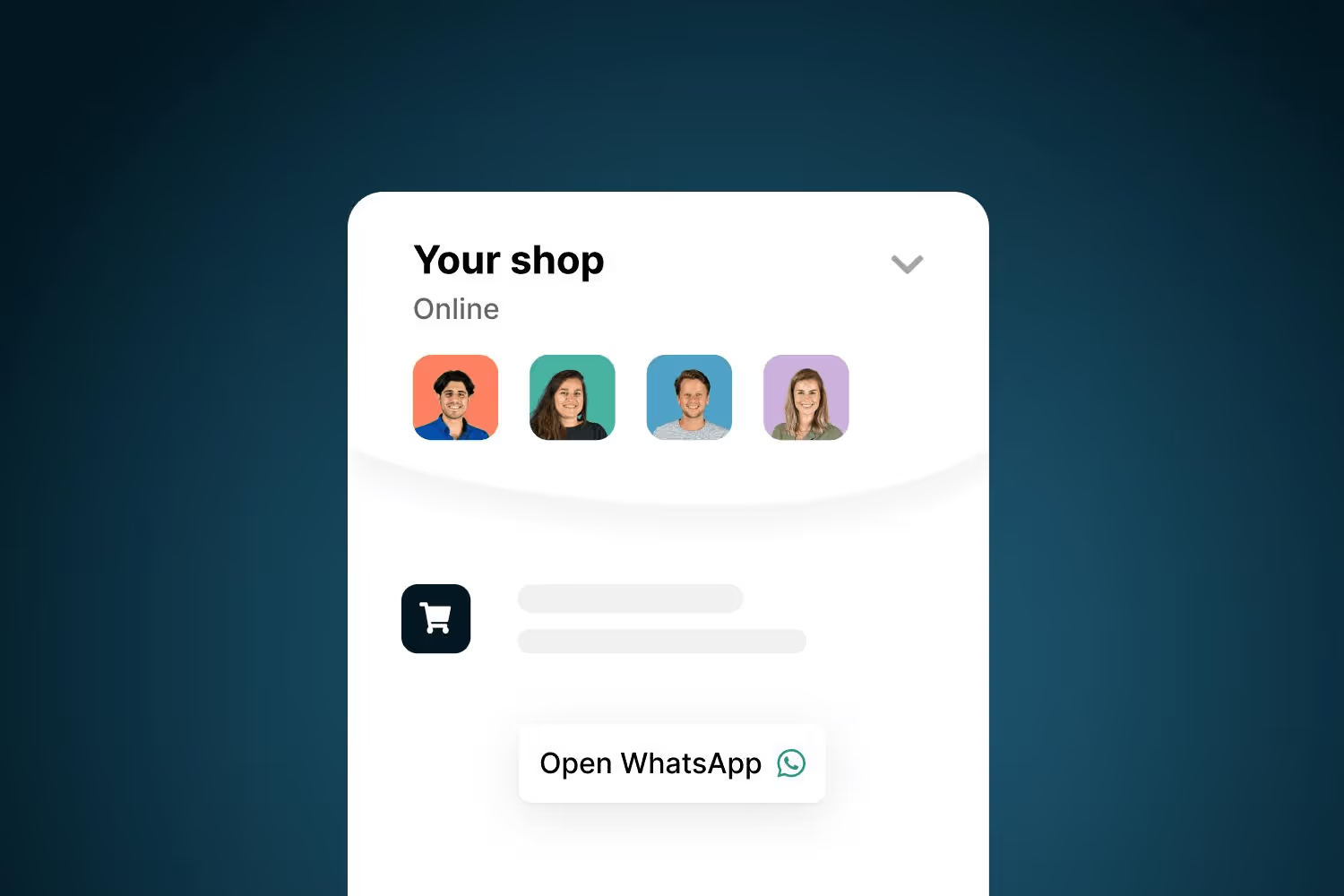
Probiere außerdem diese beiden anderen Möglichkeiten zur Vermarktung deines WhatsApp Business Shops aus:
- Verlinke WhatsApp in deinen Marketingbotschaften, z.B. in deinen E-Mails oder Anzeigen. Wo auch immer sie deiner Marke begegnen, schicke deine Zielgruppe direkt zu deinem Shop in ihrer Lieblings-Messaging-App.
- Verteilst du gedruckte Materialien persönlich? Erstelle einen QR-Code, der die Kunden direkt zu deinem Laden führt, und verteile Flyer, Karten oder sogar Aufkleber, die sich wie deine Marke anfühlen.
Wie auch immer du dich entscheidest, mit deinen Kunden in Kontakt zu treten, dein WhatsApp Online Shop wird sie an jedem Kontaktpunkt mit exzellentem Service zu ihren Bedingungen begeistern.
Mit Trengo zu deinem WhatsApp Shop
Wenn du bereit bist, mit WhatsApp Business einzusteigen und deinen Kunden eine ganz neue Möglichkeit zu bieten, mit dir in Kontakt zu treten, sind wir für dich da.
Mit Trengo kannst du die WhatsApp Business API nutzen, Analysen überprüfen, WhatsApp-Workflows automatisieren und vieles mehr. Starten Sie noch heute mit einer kostenlosen Testversion.
Häufig gestellte Fragen
Was ist ein WhatsApp Business Shop und wie funktioniert er?
Ein WhatsApp Business Shop ist ein Schaufenster in WhatsApp, in dem Unternehmen ihre Produkte präsentieren und Kunden die Möglichkeit haben, per Chat zu stöbern, Artikel in den Warenkorb zu legen und Bestellungen aufzugeben. Er integriert Produktkataloge, Warenkörbe und Bestellungen, um den Einkauf zu vereinfachen. Plattformen wie Trengo verbessern diese Einrichtung, indem sie sich mit der WhatsApp Business API verbinden und es den Teams ermöglichen, Bestellungen zu verwalten, Antworten zu automatisieren und Konversationen effizient zu zentralisieren.
Wie richte ich meine WhatsApp Business-Nummer bei Trengo zum Einkaufen ein?
Um deine WhatsApp Business-Nummer mit Trengo zum Einkaufen einzurichten, verbindest du deine WhatsApp Business API-fähige Telefonnummer mit der Plattform von Trengo. Trengo führt dich durch die Verifizierung und die API-Integration und ermöglicht es deinem Team, Shopping-Chats zu verwalten, Arbeitsabläufe zu automatisieren und zeitnahen Kundensupport zu leisten - alles über eine einzige Schnittstelle.
Welche Shopping-Funktionen unterstützt WhatsApp derzeit (Katalog, Warenkorb, Kasse, Zahlungen)?
WhatsApp unterstützt derzeit Produktkataloge, in denen Unternehmen ihre Produkte mit Bildern, Preisen und Beschreibungen präsentieren. Kunden können Produkte in einen Warenkorb legen und per Chat Bestellungen aufgeben. Zahlungen sind in ausgewählten Regionen möglich, werden aber noch nicht überall unterstützt. Mit Trengo kannst du die Katalogverwaltung und die Kundengespräche nahtlos integrieren, um die Transaktionen zu vereinfachen.
Wie verwalte ich Produktlisten/Kataloge in WhatsApp über Trengo?
Die Verwaltung von Produktangeboten in WhatsApp über Trengo beinhaltet das Hochladen und Organisieren deines Katalogs über die mit Trengo verbundene WhatsApp Business API. Du kannst Produktdetails wie Bilder, Preise und Beschreibungen in Echtzeit aktualisieren, während Trengo alle damit verbundenen Kundenchats zentralisiert, um eine effiziente Bearbeitung und schnellere Auftragserfüllung zu ermöglichen.
Wie kann ich automatisierte Workflows oder Chatbots einrichten, um Einkäufer/innen über WhatsApp zu führen?
Mit Trengo kannst du automatisierte Workflows und Chatbots erstellen, die Kunden bei der Beantwortung von FAQs, bei der Bereitstellung von Produktinformationen und bei der Bestellabwicklung unterstützen. Diese Bots liefern sofortige, personalisierte Antworten rund um die Uhr, reduzieren den manuellen Arbeitsaufwand und verbessern das Einkaufserlebnis auf WhatsApp.
Wie sende ich Broadcast- oder Werbenachrichten an WhatsApp-Shop-Kunden, ohne gegen die Regeln zu verstoßen?
Werbe- oder Broadcast-Nachrichten müssen den WhatsApp-Richtlinien entsprechen, d.h. sie müssen relevant und zeitnah sein und dürfen nur an Kunden gesendet werden, die sich dafür entschieden haben. Trengo hilft dir dabei, deine Zielgruppe genau zu segmentieren und Sendungen verantwortungsvoll zu planen, um die Einhaltung der Richtlinien zu gewährleisten, Spam zu vermeiden und gleichzeitig das Engagement zu maximieren.
Wie viele Teammitglieder können die WhatsApp-Shop-Kanäle in Trengo verwalten?
Mehrere Teammitglieder können gleichzeitig WhatsApp-Shop-Kanäle innerhalb von Trengo verwalten. Die Plattform unterstützt eine skalierbare Teamzusammenarbeit mit individuellen Logins und sorgt so für eine konsistente Serviceabdeckung und ein effizientes Management bei wachsendem Bestellvolumen.
Was sind die besten Methoden, um einen WhatsApp-Shop zu skalieren, wenn das Bestellvolumen steigt?
Zu den Best Practices für die Skalierung gehören die Pflege eines organisierten und aktualisierten Produktkatalogs, die Automatisierung von Routinekommunikationen mit Chatbots, die Überwachung der Teamleistung mit Tools wie Trengo Analytics und die schrittweise Erhöhung des Nachrichtenvolumens innerhalb der Grenzen von WhatsApp. Eine effektive Verteilung der Arbeitslast sorgt für einen reibungslosen Betrieb und hohe Kundenzufriedenheit.




.png)











